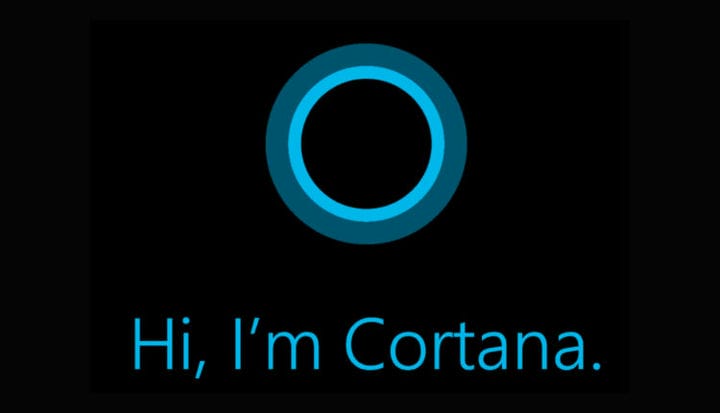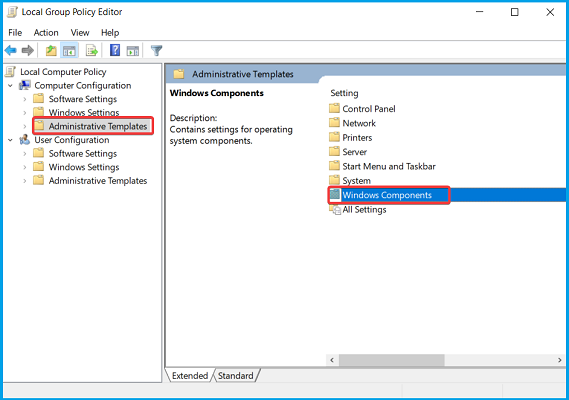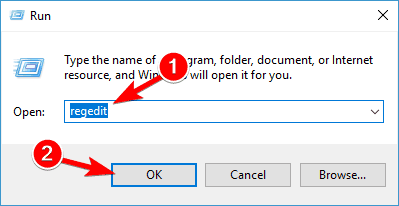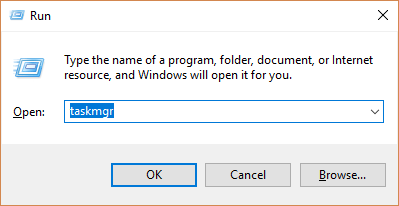Как вернуть Кортану после того, как вы ее удалили
Последнее изменение: 6 января 2021 г.
- Кортана может быть очень полезным помощником, поэтому, если вы решили удалить ее, мы можем помочь вам вернуть ее.
- Если вы удалили его с помощью групповой политики, вам придется аналогичным образом отменить процесс.
- Вы также можете повторно включить Кортану с помощью реестра Windows. Просто следуйте нашим инструкциям.
- Другой способ – правильно переименовать путь к программе и перезагрузить компьютер.
Чтобы исправить различные проблемы с ПК, мы рекомендуем Restoro PC Repair Tool: это программное обеспечение исправит распространенные компьютерные ошибки, защитит вас от потери файлов, вредоносных программ, сбоев оборудования и оптимизирует ваш компьютер для максимальной производительности. Решите проблемы с ПК и удалите вирусы прямо сейчас, выполнив 3 простых шага:
- Загрузите Restoro PC Repair Tool, который поставляется с запатентованными технологиями (патент доступен здесь ).
- Нажмите Начать сканирование, чтобы найти проблемы Windows, которые могут вызывать проблемы с ПК.
- Нажмите «Восстановить все», чтобы исправить проблемы, влияющие на безопасность и производительность вашего компьютера.
- В этом месяце Restoro скачали 668 476 читателей.
Microsoft потратила много времени и усилий на создание Кортаны для Windows 10.
Это персональный помощник для пользователей Windows, способный выполнять многие задачи, например выполнять поиск в Интернете, находить информацию на вашем компьютере, вести учет вашего календаря, получать прогноз погоды и многое другое.
Однако некоторым пользователям Windows 10 Кортана не понравилась до такой степени, что они отключили ее. Если вы оказались в такой ситуации, но передумали и хотите вернуть Кортану, выполните действия, перечисленные ниже.
Как я могу вернуть Кортану в Windows 10?
- Повторно включить Кортану с помощью групповой политики
- Повторно включите Кортану с помощью реестра Windows
- Правильно переименуйте путь к программе
1 Повторно включите Кортану с помощью групповой политики.
- Нажмите клавиши Windows + R, чтобы открыть Выполнить.
- Введите gpedit.msc и нажмите Enter, чтобы запустить локальную групповую политику. Редактор.
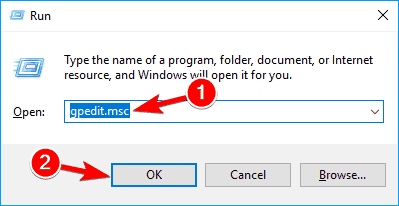
- Перейдите к политике локального компьютера и перейдите к конфигурации компьютера.
- Перейдите в «Административные шаблоны» и нажмите «Компоненты Windows».
![Как вернуть Кортану после того, как вы ее удалили]()
- Перейдите к поиску.
- Найдите политику с именем Allow Cortana и дважды щелкните ее.
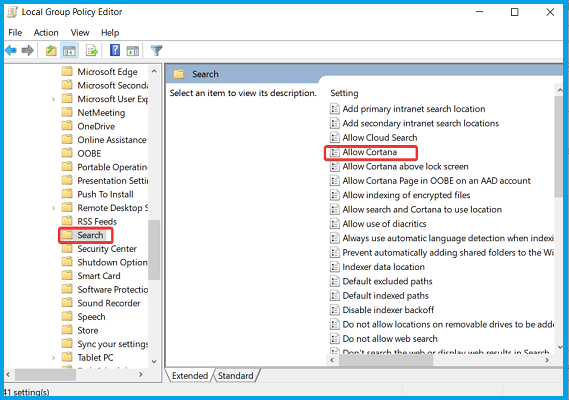
- Включите локальную политику «Разрешить Кортану», установив переключатель «Включено ».
- Нажмите Применить, а затем ОК.
- Закройте редактор локальной групповой политики.
- Перезагрузите компьютер.
2 Повторно включите Кортану с помощью реестра Windows.
- Нажмите клавиши Windows R, чтобы открыть диалоговое окно «Выполнить».
- Введите regedit и нажмите Enter, чтобы запустить редактор реестра.
![Как вернуть Кортану после того, как вы ее удалили]()
- На левой панели редактора реестра перейдите к HKEY_LOCAL_MACHINE и выберите Программное обеспечение.
- Щелкните Политики, перейдите в Microsoft и щелкните Windows.
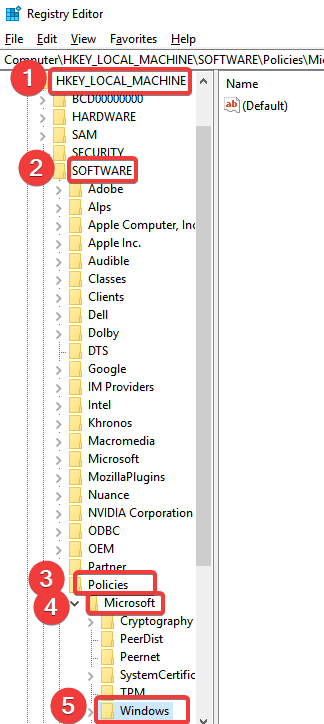
- Перейдите в Windows Search и дважды щелкните Разрешить значение реестра Cortana для его изменения.
- Установите в 1 значение реестра – это на самом деле говорит реестра, чтобы включить Кортаны.
- Закройте редактор реестра и перезагрузите компьютер.
- Держите Windows Key R.
- Введите taskmgr и нажмите ОК.
![Как вернуть Кортану после того, как вы ее удалили]()
- Выберите «Подробнее» в диспетчере задач.
- Щелкните правой кнопкой мыши Cortana на вкладке «Процессы» и выберите «Открыть расположение файла».
- Это приведет вас к следующему месту:
**C:WindowsSystemApps** - Найдите папку с именем Microsoft.Windows.Cortana.bak.
- Щелкните его правой кнопкой мыши, выберите «Переименовать» и удалите расширение .bak с его конца.
- Перезагрузите компьютер.
Мы надеемся, что описанные выше решения помогут вам повторно включить Кортану.
Если вы не помните, какой метод вы использовали, чтобы удалить его, или если он не был удален вами, вы обязательно можете проверить методы, указанные выше.
Между тем, если у вас есть другие идеи или предложения, поделитесь ими с нами в разделе комментариев ниже.